Un producto simple es aquel que no tiene una transformación, por ejemplo, los productos de comercialización (se compra y se vende), para crearlo en el sistema ingresas por la ruta: Inventario -Productos – ![]() .
.
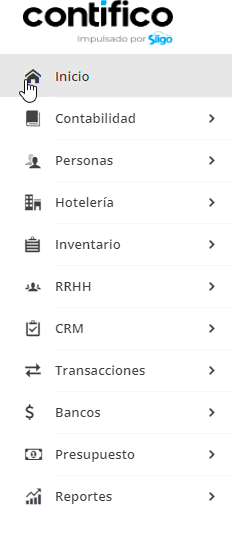
O también puedes hacer uso del ícono ![]() –Inventario – Producto.
–Inventario – Producto.
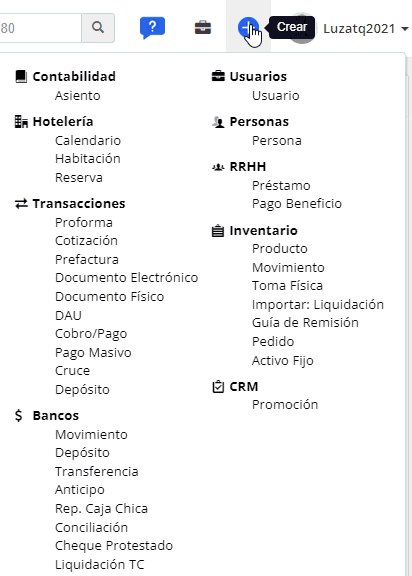
Una vez accedas por cualquiera de las dos rutas, visualizas la siguiente pantalla, donde es necesario completar los siguientes datos:
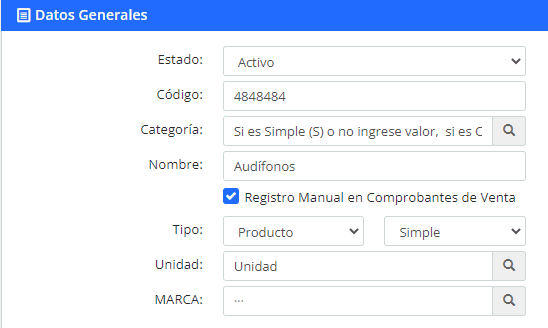
Datos Generales:
- Estado: el estado podrá ser activo o inactivo. Ten en cuenta que un producto en estado inactivo no podrá ser seleccionado en transacciones.
- Código: se pueden asignar letras, números o caracteres para identificar el producto.
Importante: es necesario que el código del producto no supere los 25 caracteres, con el fin de cumplir con la cantidad de caracteres establecidos en la ficha técnica del SRI.
- Categoría: el sistema te permite asignar una categoría al producto, esto autocompletará las cuentas contables asociadas a la categoría, aunque estas pueden ser modificadas por cada producto.
- Nombre: ingresas el nombre del producto, el cual, se visualizará en la factura de venta. Es recomendable que se registre el nombre del producto en mayúscula para que se pueda leer mejor en el comprobante de venta.
- Registro Manual en Comprobante de Venta: permite buscar el producto por el nombre asignado, sin embargo, podrás modificarlo al momento de emitir un documento.
- Tipo: en esta casilla es necesario seleccionar Producto – Simple.
- Unidad: seleccionas la unidad de medida principal con la que se trabajará el producto.
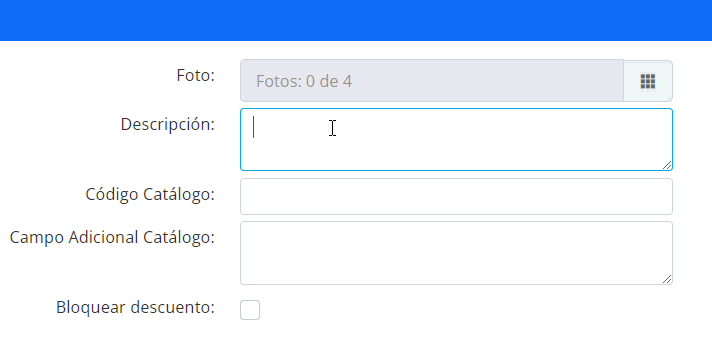
- Foto: puedes subir cuatro fotos del producto, únicamente se visualizarán en el punto de venta touch.
- Descripción: este campo te permite agregar una descripción del producto.
- Código Catálogo: digitas el secuencial del producto con el que lo diferencias en el catálogo.
- Campo Adicional Catálogo: puedes colocar información adicional.
- Bloquear descuento: al marcarlo no se podrá aplicar descuentos a este producto o servicio en ningún documento.
Precios:
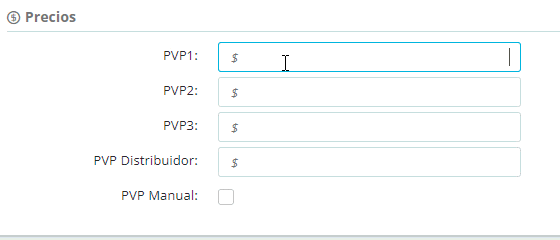
- PVP 1,2, 3 y distribuidor: puedes ingresar hasta cuatro listas de precios.
- PVP Manual: activar esta opción permite registrar el precio del producto manualmente al momento de registrar un documento de venta. Al marcar la opción, ingresas un precio base en PVP ($).
Importante: el valor ingresado en los precios es sin IVA, ya que el sistema realiza el cálculo del impuesto al registrar el documento.
Impuestos:
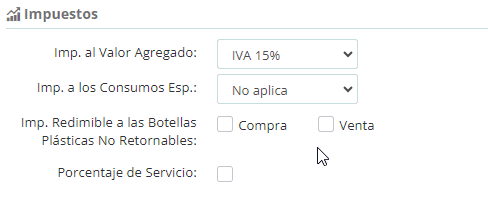
- Imp. al Valor Agregado: seleccionas si el servicio grava IVA o no es objeto IVA.
Importante: en la mayoría de los casos, los productos que no gravan IVA, será necesario escoger la opción IVA 0%. Utilizar la opción de no grava IVA únicamente cuando tu contador lo aconseje. Los productos en tipos de documentos DNA o Facturas a Clientes para Exportación gravarán IVA 0% aunque su configuración inicial sea de IVA 15% o 5%.
- Imp. a los Consumos Especiales: puedes escoger las siguientes opciones:
- No Aplica: el servicio o producto no grava este impuesto.
- Por Porcentaje: ingresar el porcentaje impuesto a calcular.
- Por Valor Fijo: digitas el valor monetario que gravará.
- Imp. Redimible a las Botellas Plásticas No Retornables: si aplica este impuesto es necesario definir si aplica para compra y/o venta.
- Porcentaje de Servicio: puedes realizar la marcación del porcentaje de servicio si aplica en la empresa.
Contabilidad
Las cuentas contables se cargarán automáticamente en el caso haberlas configurado en la creación de la categoría.
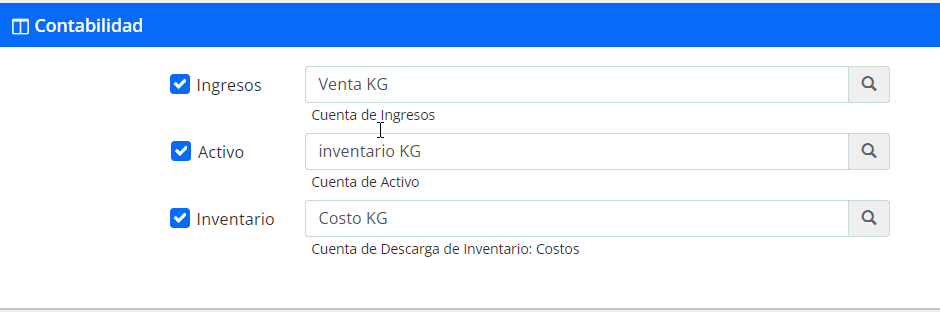
Importante: puedes modificar las cuentas contables del producto en específico si lo requieres.
Es necesario asignar las cuentas contables correspondientes:
-
- Si es para la venta (Ingresos): cuentas de tipo ingreso (grupo 4).
- Si es para la compra (Activo): cuentas de tipo activo (grupo 1).
- Si es inventariable (Inventario): cuentas de tipo gasto (grupo 5).
Del lado derecho se habilitan las siguientes opciones:
- Stock mínimo: ingresas la cantidad mínima que puede tener el producto.
- Para Importación: lo marcas en el caso de que compres el producto en el exterior. Únicamente se utilizará si tienes activo el módulo de importación.
- Maneja Lote: si el producto maneja lote lo marcas.
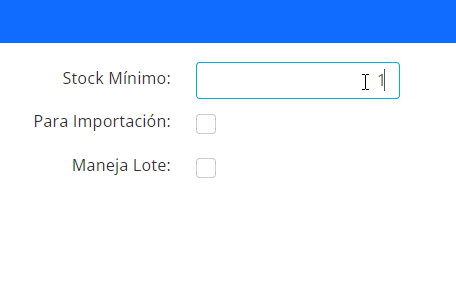
Configuraciones
Puedes visualizar configuraciones adicionales de los productos, como:
Punto de Venta
Estas configuraciones únicamente se utilizarán en el caso de tener habilitado el sistema punto de venta.
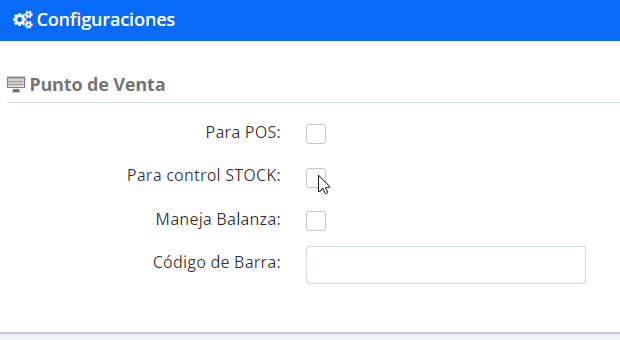
- Para POS: permite que el producto se visualice en el punto de venta.
- Disponible para todos los POS: puedes configurar para que el producto aparezca en todos los puntos de ventas o solo en puntos específicos.
- Para control Stock: controla el stock del producto en el punto de venta.
- Maneja Balanza: lo marcas en el caso de utilizar balanza en el POS.
- Código de Barra: digitas el secuencial del código de barra del producto para que el sistema lo pueda buscar en el punto de venta.
Importante: para visualizar la opción de código de barra, es necesario activarla en Mi Compañía – Otras configuraciones.
Conversión de Unidades
La te permite trabajar con varias unidades de medida, para la compra y en fórmulas. Ingresas la equivalencia de una unidad a otra.
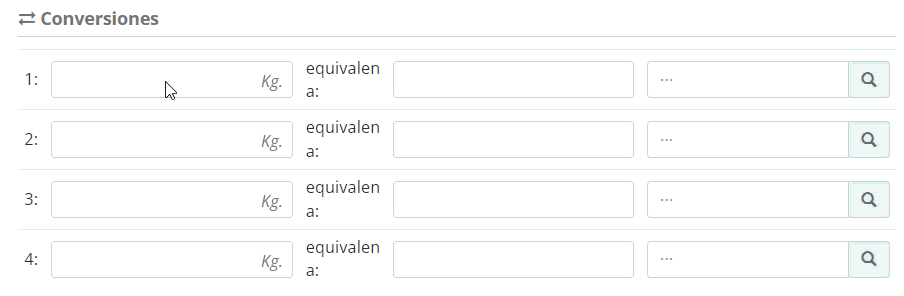
Importante: para visualizar la opción de conversiones de unidades, es necesario activarla en Mi Compañía – Otras configuraciones.
Para finalizar, haces clic en el botón ![]() que se encuentra en la parte superior derecha de la pantalla, para que la información quede almacenada correctamente en el sistema.
que se encuentra en la parte superior derecha de la pantalla, para que la información quede almacenada correctamente en el sistema.
Importante: recuerda que no existe un límite para crear productos.
BUENAS NOCHES ,,ACABO DE ENTRAR A LA PLATAFORMA ,Y NO CUENTO CON LA PESTAÑA DE INVENTARIOS PARA CREAR LA CATEGORIA DEL PRODUCTO
9 agosto, 2023 at 6:37 pmBuen día,
10 agosto, 2023 at 11:08 amEstamos felices de que consultes nuestro portal de clientes. Puedes comunicarte a nuestra línea de atención Whatsapp , para hablar con un asesor +593 99 346 4788.
QUIERO SABER COMO PUEDO SUBIR UN PRODUCTO
6 junio, 2023 at 7:09 pmBuenos días Maria, estamos felices de que consultes nuestro portal de clientes. Aquí te dejo el paso a paso para crear un producto.
7 junio, 2023 at 10:00 amBuenas noches, acabo de crear mi usuario para entrar a la plataforma, pero me acabo de dar cuenta de que no cuento con una pestaña donde aparezca la opción «INVENTARIO»
2 agosto, 2023 at 10:03 pmBuen día,
3 agosto, 2023 at 8:23 amEstamos felices de que consultes nuestro portal de clientes. Puedes comunicarte a nuestra línea de atención Whatsapp , para hablar con un asesor +593 99 993 3309.